Final Cut Pro iPad: Die 5 besten Videobearbeitungstools für das iPad
Ist Final Cut Pro auf dem iPad verfügbar? Eine Frage von Quora. Die Antwort ist definitiv Nein. Final Cut Pro ist eine hervorragende Videobearbeitungssoftware, die das Konvertieren und Bearbeiten von Videos und Audio unterstützt. Aber es unterstützt nur das Mac-System, nicht das iOS-Gerät. Mach dir keine Sorgen! In diesem Beitrag werden die fünf besten iPad-Alternativen für Final Cut Pro empfohlen. Sie können Videos auf Ihrem iPad bearbeiten, um bessere Ergebnisse zu erzielen.
Guide-Liste
Teil 1: Was ist Final Cut Pro Teil 2: 4 praktikable iPad-Apps zur Videobearbeitung, die Sie ausprobieren können Teil 3: Beste Alternative zu Final Cut Pro: AnyRec Video Converter Teil 4: Häufig gestellte Fragen zu Final Cut Pro iPadTeil 1: Was ist Final Cut Pro
Man kann sagen, dass Final Cut Pro eine aktualisierte Version von iMovie ist, die professioneller und umfassender ist als iMovie. Sie können Projekte direkt aus iMovie für iOS und iPadOS in Final Cut Pro importieren. Darüber hinaus bietet dieses Tool auch mehr als 400 Tastaturkürzel, um Ihre Bearbeitungsgeschwindigkeit zu verbessern. Dieses Tool unterstützt nur macOS 11.5.1 oder höher. Leider können Sie Final Cut Pro nicht auf dem iPad verwenden. Lesen Sie weiter, um fünf Final Cut Pro-Alternativen für das iPad zu erhalten.

Teil 2: 4 praktikable iPad-Apps zur Videobearbeitung, die Sie ausprobieren können
1. iMovie
iMovie ist eine vorinstallierte Videobearbeitungsanwendung für macOS-, iOS- und iPadOS-Geräte. Es identifiziert automatisch den besten Teil des Materials und erstellt automatisch Bearbeitungen. Diese iPad-Alternative zu Final Cut Pro bietet außerdem mehr als 20 verschiedene Stile von Videovorlagen, aus denen Sie auswählen können. Aber diese Software wird viel Speicherplatz beanspruchen.
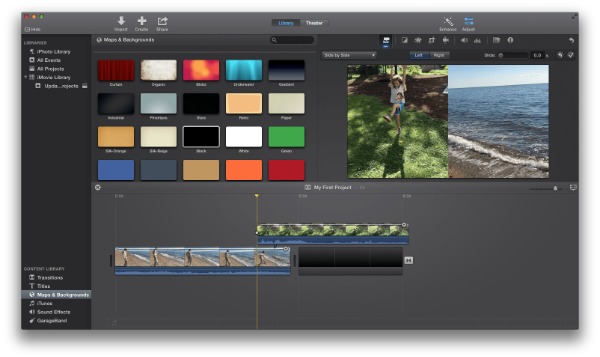
- Vorteile
- Es verfügt über eine einfache Benutzeroberfläche zum Bearbeiten von Videos auf einem iPad.
- Stellen Sie leistungsstarke Bearbeitungswerkzeuge und Videovorlagen bereit, um die Videos zu bearbeiten.
- Sie können die Videos direkt mit iMovie auf sozialen Plattformen teilen.
- Nachteile
- Die Software nimmt zu viel Speicher in Anspruch.
- Die kostenlose Testversion wird einige Funktionen einschränken.
2. InShot
InShot ist auch ein kostenloser Video-Editor für iPad und iPhone. Es bietet die wesentlichen Bearbeitungsfunktionen zum Anpassen von Videos auf Ihrem iPad, einschließlich Trimmen, Schneiden, Zusammenführen und Anpassen der Videogeschwindigkeit. Darüber hinaus können Sie diese iPad-Alternative zu Final Cut Pro verwenden, um Ton und Video zu synchronisieren. Sie können es auch verwenden, um die Bilder nach Ihren Wünschen zu bearbeiten. Beim Bearbeiten langer Videos wird es jedoch zu einem Ansturm kommen.
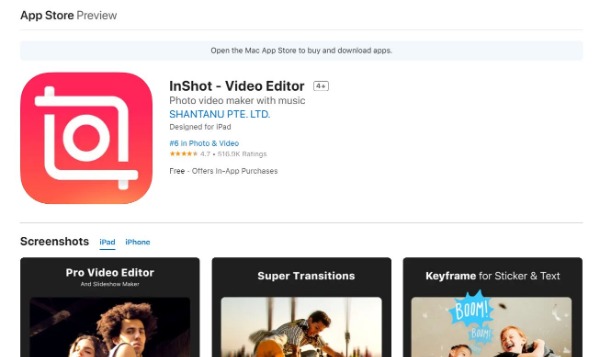
- Vorteile
- Unterstützen Sie das Hinzufügen von Text/Emojis zu den Videos und Fotos.
- Bieten Sie grundlegende Bearbeitungsfunktionen zum Anpassen der Videos, wie Trimmen, Schneiden und Zusammenführen.
- Bieten Sie viele interessante Soundeffekte, um die Videos zu bearbeiten.
- Nachteile
- Die Anwendung stürzt während der Verwendung ab.
- Die bearbeitete Datei ist möglicherweise versehentlich beschädigt und kann nicht wiederhergestellt werden.
3. Adobe Premiere Rush
Adobe Premiere Rush ist ein benutzerfreundliches multifunktionales Videobearbeitungstool, das auf vielen Plattformen verwendet werden kann. Diese Final Cut Pro iPad-Alternative verfügt über bis zu 100 GB Cloud-Speicher. Leider hat die kostenlose Version eine eingeschränkte Funktionalität und erlaubt Ihnen nur, drei Videos kostenlos zu exportieren.
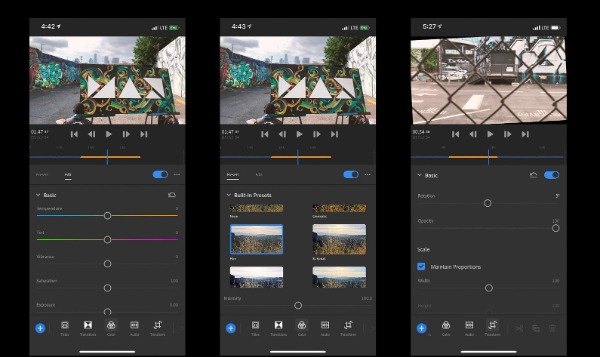
- Vorteile
- Es bietet eine einfache Oberfläche zum Bearbeiten von Videos auf einem iPad.
- Stellen Sie einige wichtige Bearbeitungswerkzeuge zum Schneiden, Teilen und Trimmen von Videoclips bereit.
- Unterstützt die Anzeige von drei bis vier Audiospuren auf der Benutzeroberfläche, was das Mischen von Audio vereinfacht.
- Nachteile
- Diese Anwendung bietet begrenzte Videoeffekte und Vorlagen.
- Sie können nur drei Videos kostenlos exportieren.
4. Lumafusion
LumaFusion ist auch eine Videobearbeitungsanwendung für das iPad. Es ist eine voll funktionsfähige Final Cut Pro iPad-Alternative mit einer intuitiven Benutzeroberfläche. Zu den Hauptmerkmalen gehören Mehrspur-Video und -Audio, eine große Anzahl von Effekten, Zeitlupe und Zeitraffer sowie eine Auflösung von bis zu 4K. Darüber hinaus bietet es auch Ebeneneffekte wie Greenscreen, Helligkeits- und Chroma-Keys, Unschärfe, Verzerrung, Stil und Farbe.
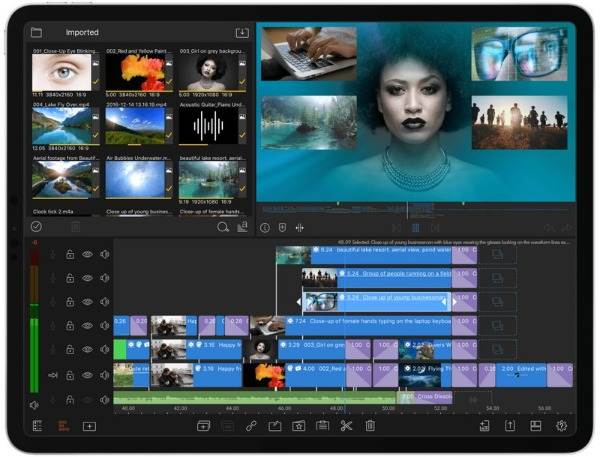
- Vorteile
- Bietet professionelle Bearbeitungsfunktionen zum Anpassen der Videos.
- Unterstützen Sie die Erstellung von mehrstufigen Titeln mit Formen und Bildern.
- Stellen Sie Dutzende lizenzfreie Musik, Soundeffekte, Videos und Hintergründe bereit.
- Nachteile
- Die Geschwindigkeit beim Speichern und Hochladen von Videos ist zu langsam.
- Beim Exportieren des Videos tritt ein Fehler auf.
Teil 3: Beste Alternative zu Final Cut Pro: AnyRec Video Converter
Final Cut Pro ist auf dem iPad nicht verfügbar. Mach dir keine Sorgen! Du kannst den ... benutzen AnyRec Video Converter um Videos für Ihr iPad zu bearbeiten. Mit diesem All-in-One-Videokonverter können Sie Videos drehen, spiegeln, zuschneiden, trimmen, zusammenführen, Wasserzeichen hinzufügen und andere Videoeffekte anwenden. Weitere Videobearbeitungsfunktionen können Sie erkunden, indem Sie diese iPad-Alternative zu Final Cut Pro herunterladen!

Leistungsstarke Bearbeitungsfunktionen zum Anpassen der Videos für Ihr iPad, z. B. Zuschneiden, Trimmen und Hinzufügen von Wasserzeichen.
Stellen Sie eine reichhaltige Toolbox bereit, um alle Ihre Anforderungen zu erfüllen, z. B. Video Watermark Remover, Video Enhancer und Video Trimmer.
Konvertieren Sie Videos nach Ihren Bedürfnissen in mehr als 1000 Formate.
Keine Beschränkung der Dateigröße und Unterstützung der Bearbeitung von Videos in einem Stapel mit hoher Geschwindigkeit.
100% Sicher
100% Sicher
Schritt 1.Starten Sie den AnyRec Video Converter, sobald Sie ihn herunterladen. Klicken Sie auf die Schaltfläche „Dateien hinzufügen“, um Ihre Videodateien hochzuladen. Sie können die Videodatei auch direkt auf das Quadrat ziehen, um sie zu importieren.

Schritt 2.Wenn Sie Ihrem Video Effekte oder Filter hinzufügen möchten, können Sie auf die Schaltfläche „Bearbeiten“ klicken. Klicken Sie dann oben auf die Schaltfläche „Effekt & Filter“. Sie können Kontrast, Sättigung, Helligkeit und Farbton frei anpassen. Darüber hinaus können Sie im Abschnitt „Filter“ einen beliebigen Filter auswählen, z. B. Eisblau, Netz, Bunt usw.

Schritt 3.Sie können Videos in andere Formate konvertieren, indem Sie auf die Schaltfläche „Format“ klicken. Klicken Sie abschließend auf die Schaltfläche „Alle konvertieren“, um Ihre Videos zu konvertieren. Sie können verschiedene Dateien zu einer Datei zusammenführen, indem Sie die Option „In eine Datei zusammenführen“ wählen.

Teil 4: Häufig gestellte Fragen zu Final Cut Pro iPad
-
1. Was sind die Systemanforderungen für Final Cut Pro?
Final Cut Pro unterstützt macOS 11.5.1 oder höher. Die Mindestsystemanforderungen sind 4 GB RAM und 4,5 GB verfügbarer Speicherplatz. Beachten Sie, dass Sie Final Cut Pro nicht auf Ihrem iPad verwenden können.
-
2. Wie bearbeite ich Videos auf dem iPad mit iMovie?
Sie sollten die Fotos-App auf Ihrem iPad öffnen und ein Video auswählen, das Sie bearbeiten möchten. Tippen Sie auf die Schaltfläche Bearbeiten und tippen Sie unten auf das Symbol mit den drei Punkten. Sie können iMovie auswählen, um Ihre Videos auf dem iPad zu bearbeiten.
-
3. Welche Kameras funktionieren mit Final Cut Pro?
Es unterstützt viele Kameras, einschließlich ProRes RAW-Kameras und -Ausrüstung, 360fly, Nikon, RED, Sony, GoPro, Sanyo und Canon. Weitere Informationen finden Sie auf der offiziellen Website von Apple.
Abschluss
Wenn Sie nach Final Cut Pro iPad-Alternativen zum Bearbeiten von Videos suchen, können Sie eine der vier oben empfohlenen Apps herunterladen. Aber wenn Sie professionelle Bearbeitungsfunktionen ohne Einschränkungen genießen möchten, muss AnyRec Video Converter die perfekte Wahl sein, die Sie in Betracht ziehen können. Es kann nicht nur Videos bearbeiten, sondern auch Videos mit hoher Geschwindigkeit konvertieren. Wenn dieser Artikel hilfreich ist, teilen Sie ihn mit Ihren Freunden!
